「これからも継続的にパソコンと触れ合いたい」、「学んだ事を実例をもとに、より確実なものとして身につけたい」、「もっとパソコンの持つ広がりと可能性を知りたい」という生徒さんの為に誕生したカリキュラムです。ワードやエクセルの他、写真を課題にしたコンテンツ(写真☆彡新生活)や、「水彩」をシリーズとしたコンテンツなど、多彩なコンテンツが作成されて提供されています。プラクティカルコース以上の「楽しく活用」を優先する上級者コースでは、「つづけるテキスト」を随所に題材として組み込んだ講座スタイルで、常に新しく新鮮な内容でパソコンを楽しんで頂けるよう工夫されています。
Excel 2019・2021やWord 2019・2021の基礎を身につけたいとお考えの初心者の方々から、もう少しビジネスで役立てられるようになりたい、ExcelやWordの資格を取得したいとお考えのお仕事最優先の方々にも、無理なく学びながら実務に則したかたちでスキルアップがはかれると大変ご好評を頂いています。
MOS資格やP検の資格も、確実に取得していただけるよう万全のサポートをさせていただいています。
※ パソコン教室プログレス高幡教室はマイクロソフト認定教育機関 Microsoft CPLS (Certified Partner for Learning Solutions) (マイクロソフト認定ラーニング ソリューション パートナー)です。
※ 授業はマイクロソフト認定トレーナー MCTが直接指導形式で行っています。 |
|
| ・グラフの作成Ⅲ! |

 |
Microsoft Excel では、棒グラフや円グラフ、複合グラフなどさまざまな種類のグラフを作成することができます。また、文字の書式だけでなく、塗りつぶしの色や枠の書式などに変化をつけることで、一味違ったグラフを簡単に作ることが可能です。このレッスンでは、あらかじめ気温が入力されているファイルを使って、夏休み期間の気温の変化を表すグラフを作成してみましょう。 |
|
| ・計算式と関数Ⅲ! |
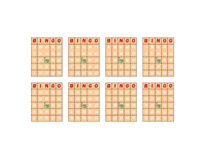
 |
ビンゴカードに表示されている番号を、手入力でバラバラに入力していくのはとても大変です。乱数(ランダムに選ばれた数値)を表示させるRAND 関数や、指定した順位番目に大きなデータを返すLARGE 関数、そしてVLOOKUP 関数を組み合わせることによって、番号の異なった複数のビンゴカード簡単に作成することができます。 |
|
| ・条件付き書式Ⅱ! |

 |
セルに入力された内容(条件)によって、そのセルに設定する書式を変えることができる機能を「条件付き書式」といいます。その条件には関数を設定することも可能です。このレッスンでは、クレジットカード利用控えを作成しながら、基礎的なものから関数と組み合わせた複雑なものまで、複数の条件付き書式の設定方法を学びます。 |
|
| ・データの書式設定Ⅱ! |
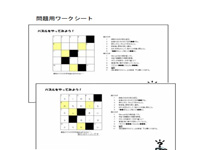
 |
セルには罫線や塗りつぶしの色、表示形式など、さまざまな書式を設定することができます。このレッスンでは、クロスワードパズルを作成しながら、セルの書式設定を中心に学びます。問題用のワークシートと回答用のワークシートを作り、それぞれワークシートの保護も設定しましょう。 |
|
| ・ページ設定Ⅱ! |

 |
このレッスンでは、大きさがA3 サイズの駐輪禁止ポスターを作成します。Microsoft Excel の拡大縮小印刷機能を利用すれば、出来上がりがどのようなサイズであるかを意識することなくポスターを作成し、最後に目的のサイズに拡大(あるいは縮小)して印刷することが可能です。 |
|
| ・罫線の種類Ⅱ! |
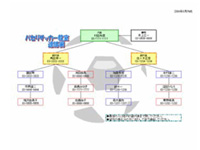
 |
Microsoft Excel では、セルに入力した内容や目的に合わせて、様々な罫線を使い分けることができます。罫線の種類や色も簡単に変更できます。ここでは、連絡網を作成しながら、罫線の引き方を学びます。罫線の種類や色を様々な方法で設定してみましょう。 |
|
| ・計算式と関数Ⅳ! |

 |
くじの番号が当選しているかどうかをチェックするのは大変です。このレッスンでは、エクセルの関数を使って、用意した「当選番号早見表」を元に、調べたいくじの番号を入力し、それが何等賞に当選か、あるいは外れかを調べ、照合結果を表示します。最後に、ワークシートの保護を行い、くじ番号を入力するセル以外は操作できないようにします。 |
|
| ・グラフの作成Ⅳ! |
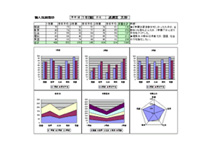
 |
データを集計して表を作成し、作成した表のデータを元にグラフを作成してみましょう。グラフウィザード機能を使えば、サンプルを見ながら簡単にグラフが作成できます。ここでは個人成績推移表を作成し、データ範囲にあわせて、さまざまなグラフを作成します。 |
|
| ・データの書式設定Ⅲ! |

 |
既に情報が入力されているデータを活用して、データの抽出や表示形式の変更、塗りつぶしの色の設定など様々な書式を設定し、目的に合った見やすい表に加工していきます。ここでは、すでに作成された「パセリ倶楽部名簿」を利用して、忘年会参加者に配布する参加者名簿を作成してみましょう。 |
|
| ・計算式と関数Ⅴ! |
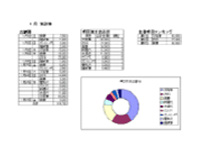
 |
エクセルには、さまざまな関数があります。目的にあった関数を選んで使いこなせるようになるととても便利です。ここでは、ある月の出納簿のデータを利用して、関数を使って項目別の支出合計表を作成しグラフを作り、支出の多い項目順にランキングをつけた家計簿を作成します。最後に印刷に必要のない部分を非表示にして印刷を行いましょう。 |